Trong bài viết này, bostonenglish.edu.vn sẽ hướng dẫn các bạn cách xáo trộn dữ liệu ngẫu nhiên với sự kết hợp của hai hàm SORTBY và RANDARRAY.
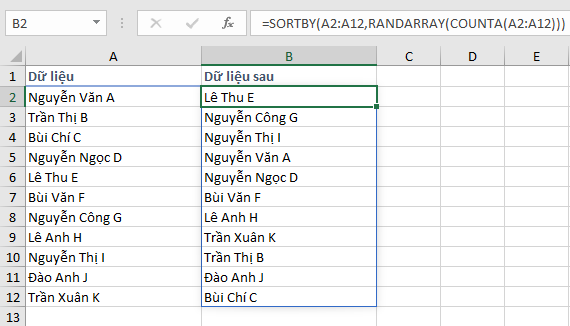
Xáo trộn dữ liệu ngẫu nhiên

Khi làm việc với dữ liệu trong Excel, đôi khi bạn có nhu cầu xáo trộn chúng để tạo tính đa dạng cho các phân tích hoặc báo cáo. Trong trường hợp này, chúng ta sẽ sử dụng hai hàm quan trọng là SORTBY và RANDARRAY để thực hiện việc này.
Giải thích
Xáo trộn dữ liệu ngẫu nhiên
Ta có danh sách dữ liệu như sau:
| Dữ liệu |
|---|
| Dữ liệu 1 |
| Dữ liệu 2 |
| Dữ liệu 3 |
| Dữ liệu 4 |
| Dữ liệu 5 |
| Dữ liệu 6 |
| Dữ liệu 7 |
| Dữ liệu 8 |
| Dữ liệu 9 |
| Dữ liệu 10 |
| Dữ liệu 11 |
Công thức cần thiết để sắp xếp ngẫu nhiên dữ liệu trong trường hợp này là:
=SORTBY(vùng cần sắp xếp,RANDARRAY(COUNTA(vùng cần sắp xếp)))
Ở đây, vùng của ta từ ô A2:A12. Thay vào công thức như sau:
=SORTBY(A2:A12,RANDARRAY(COUNTA(A2:A12)))
Kết quả thu được sẽ là một danh sách dữ liệu được sắp xếp ngẫu nhiên, như sau:
| Dữ liệu |
|---|
| Dữ liệu 9 |
| Dữ liệu 7 |
| Dữ liệu 2 |
| Dữ liệu 11 |
| Dữ liệu 5 |
| Dữ liệu 1 |
| Dữ liệu 8 |
| Dữ liệu 4 |
| Dữ liệu 6 |
| Dữ liệu 10 |
| Dữ liệu 3 |
Giải thích
Đầu tiên, hàm RANDARRAY sẽ trả về một mảng số ngẫu nhiên tùy theo số lượng được điền vào. Kết hợp với hàm đếm COUNTA, kết quả trả về là một dãy 11 số ngẫu nhiên.
Sau khi đã có dãy số, ta đưa vào hàm SORTBY để sắp xếp dữ liệu. Hàm SORTBY này sẽ sắp xếp dữ liệu theo thứ tự của các số ngẫu nhiên được tạo bởi RANDARRAY, tạo ra một danh sách dữ liệu đã xáo trộn.
Việc xáo trộn dữ liệu này rất hữu ích khi bạn muốn tạo tính đa dạng cho dữ liệu hoặc khi bạn cần một cách ngẫu nhiên sắp xếp các mục trong bảng dữ liệu của mình. Hãy thử áp dụng công thức này trong Excel của bạn để xem sự hiệu quả của nó.
FAQs (Câu hỏi thường gặp)
- Làm thế nào để áp dụng công thức SORTBY và RANDARRAY trong Excel?
Để áp dụng công thức SORTBY và RANDARRAY trong Excel, bạn cần nhập công thức như sau:
=SORTBY(vùng cần sắp xếp,RANDARRAY(COUNTA(vùng cần sắp xếp)))và thay thế vùng cần sắp xếp bằng phạm vi dữ liệu của bạn. - Tại sao chúng ta cần xáo trộn dữ liệu trong Excel?
Xáo trộn dữ liệu trong Excel giúp tạo tính đa dạng cho dữ liệu và có thể hữu ích trong việc phân tích và thống kê dữ liệu.
- Có cách nào khác để xáo trộn dữ liệu trong Excel không?
Bên cạnh việc sử dụng SORTBY và RANDARRAY, bạn cũng có thể sử dụng công thức RANDBETWEEN để tạo số ngẫu nhiên và sắp xếp dữ liệu theo số đó.
- Làm thế nào để loại bỏ bản sắp xếp ngẫu nhiên và trở lại trạng thái ban đầu của dữ liệu?
Để trở lại trạng thái ban đầu của dữ liệu, bạn có thể sao chép nó từ một bản sao không sắp xếp hoặc sử dụng một bảng dữ liệu gốc nếu có.
- Có cách nào để xáo trộn dữ liệu một lần nữa không?
Bạn có thể nhấn tổ hợp phím F9 để làm mới công thức và sắp xếp lại dữ liệu một lần nữa nếu cần thiết.
Với hướng dẫn trên, bạn đã biết cách xáo trộn dữ liệu ngẫu nhiên trong Excel bằng cách sử dụng hàm SORTBY và RANDARRAY. Điều này sẽ giúp bạn làm việc hiệu quả hơn với dữ liệu của mình và tạo tính đa dạng cho các phân tích và báo cáo của bạn.
